自分以外の人が画面を共有した時、その画面の全体が見えない。
もしくは、共有されている画面の文字が小さくて見づらい。
そんなときの見え方の設定をお知らせします。
もしくは、共有されている画面の文字が小さくて見づらい。
そんなときの見え方の設定をお知らせします。
共有している人が見ているモニターと共有されている人が見ているモニターの解像度の違いによって、共有画面の見え方が違ってきます。
共有されている画面が全部は映っていない場合、スクリーンの上の方にカーソルを移動して、「オプションを表示」をクリック。
その中の「ズーム比率」を選択すると、共有されている画面の大きさを変更することができます。
「ウィンドーに合わせる」にチェックを付けると、画面共有している人の画面がすべて見られます。

「ウィンドーに合わせる」にした場合、共有している人の画面解像度が大きいと、それがすべて表示されるので、それを見ている人のモニターでは、かなり細かくなってしまうこともあります。

「100%(元のサイズ)」にチェックを付けると、画面を共有している人の画面の大きさそのままでのサイズで表示されるので、共有資料の一部しか見えないこともあります。
そんなとき「プレゼンターのポインターをフォロー」にチェックを付けると、画面共有している人のマウスカーソルに合わせて、共有資料が勝手に動いてくれます。
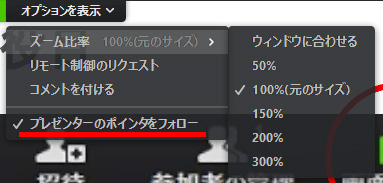
大きな文字で見たいときには、100%以上に設定するのもいいでしょう。

う~ん、今回の記事は内容を説明するのが、なかなか難しいです。
一度、誰かに協力してもらって、試してみてください。




